在使用Windows操作系统时,有时候我们会遇到应用程序无法正常启动的问题,出现0xc0000005错误代码提示。这种错误可能会给我们的日常工作和娱乐带来困扰。本文将为大家介绍一些解决该问题的有效方法,帮助您重新正常启动应用程序。
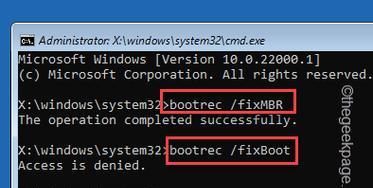
一了解错误代码0xc0000005的含义及原因
错误代码0xc0000005是指应用程序访问被禁止的内存地址,导致系统无法正常运行。这可能是由于许多原因引起的,例如内存访问冲突、病毒感染、硬件故障等。了解错误代码的含义及原因是解决问题的第一步。
二检查应用程序相关配置和兼容性设置
我们可以检查应用程序是否具有正确的配置和兼容性设置。有时候,应用程序需要特定的配置或者兼容性模式才能正常运行。可以右键点击应用程序图标,选择“属性”,然后在“兼容性”选项卡中进行相关设置。
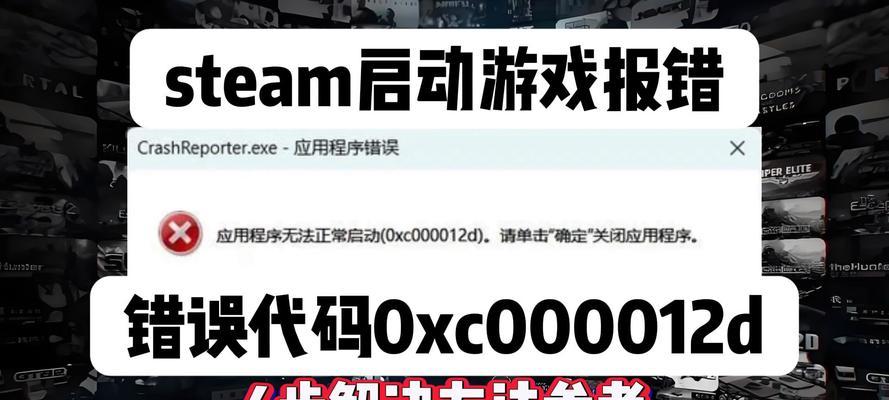
三更新操作系统和应用程序
操作系统和应用程序的更新可以修复许多问题,包括启动错误。我们可以通过Windows更新功能来获取最新的操作系统补丁和驱动程序,以及通过应用程序官方网站或应用商店来获取最新的应用程序版本。
四扫描并清除病毒或恶意软件
病毒或恶意软件可能会导致应用程序启动错误。使用可靠的安全软件进行全面扫描,并清除系统中的任何病毒或恶意软件。确保安全软件是最新版本,并及时更新病毒库。
五检查硬件故障
硬件故障可能会导致应用程序启动错误。我们可以检查硬件设备是否正常运行,例如内存、硬盘、显卡等。如果发现硬件故障,及时更换或修复相应设备。
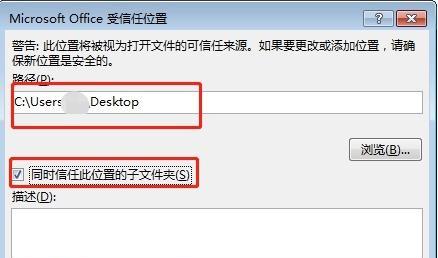
六修复损坏的系统文件
损坏的系统文件可能导致应用程序无法正常启动。我们可以使用Windows的系统文件检查工具(sfc/scannow)来扫描和修复系统文件。在命令提示符下运行该命令,并等待扫描完成。
七禁用防火墙和安全软件
有时候,防火墙或安全软件可能会误判应用程序,并阻止其正常启动。我们可以尝试禁用防火墙和安全软件,然后重新启动应用程序,看是否能够解决问题。如果问题解决,可以重新配置防火墙或安全软件的规则。
八清理临时文件和无效注册表项
临时文件和无效注册表项可能会干扰应用程序的正常启动。我们可以使用系统自带的磁盘清理工具来清理临时文件,并使用注册表清理工具来清理无效注册表项。请注意,在进行注册表清理时要小心,避免删除错误的项。
九重新安装应用程序
如果以上方法都无效,可以尝试重新安装应用程序。先卸载原来的应用程序,然后重新下载并安装最新版本的应用程序。确保从官方网站或可信的应用商店下载应用程序,以避免安装恶意软件。
十使用系统还原
如果错误发生在最近的一次更改之后,例如安装新软件或更新驱动程序,可以尝试使用系统还原将系统恢复到之前的状态。选择合适的还原点,然后按照系统还原向导的指示进行操作。
十一重置操作系统
如果以上方法都无法解决问题,最后一招是重置操作系统。这将会清除所有数据并将系统恢复到出厂设置。在进行操作系统重置之前,务必备份重要的文件和数据。
十二联系技术支持或专业人士
如果您对以上方法不熟悉,或者尝试了以上方法仍然无法解决问题,建议联系技术支持或专业人士寻求帮助。他们可能会有更多经验和解决方案来帮助您修复应用程序启动错误。
十三避免未经授权的软件安装
未经授权的软件安装可能会引起系统错误,包括应用程序启动错误。我们应该避免安装来自不可信来源的软件,并仅从官方网站或可信的应用商店下载和安装应用程序。
十四定期进行系统维护和更新
定期进行系统维护和更新可以有效预防和修复应用程序启动错误。我们应该定期清理临时文件、更新操作系统和应用程序、扫描和清除病毒等,以保持系统的稳定性和安全性。
十五
应用程序启动错误(0xc0000005)可能是由于多种原因导致的,包括配置问题、病毒感染、硬件故障等。通过检查配置、更新操作系统和应用程序、清理病毒、修复系统文件等方法,我们可以解决大部分应用程序启动错误的问题。如果问题仍然存在,可以尝试重新安装应用程序、使用系统还原或重置操作系统。记住,定期进行系统维护和更新是预防和修复应用程序启动错误的重要步骤。如遇问题无法解决,建议寻求技术支持或专业人士的帮助。

当我们的戴尔电脑遇到一些故障时,如系统崩溃、启动错误或者无法进入操作...

在现今的社交媒体时代,我们拍摄和分享照片的频率越来越高。很多人喜欢在...

在使用电脑过程中,我们时常遇到各种驱动问题,这些问题往往会给我们的正...

随着智能手机的普及,手机成为人们生活中必不可少的工具。然而,我们经常...

随着手机使用的普及,人们对于手机应用程序的需求也日益增加。作为一款流...